Come creare un modulo Google su un dispositivo mobile
- Apri Google Forms dal browser del tuo dispositivo mobile
- Accedi al tuo account Google
- Aggiungi un titolo al modulo
- Aggiungi le domande
Creare moduli online è solo una delle tante operazioni che potresti dover gestire lontano dal tuo portatile. La vera domanda è: si può fare?
Avere una tastiera a disposizione rende sempre tutto più semplice, soprattutto quando si tratta di creare moduli. Ad esempio, uno schermo più piccolo può rendere più difficile lavorare su un modulo lungo o complesso. Ma potresti anche chiederti se sia davvero possibile usare uno strumento come Google Forms da un dispositivo mobile.

Cerchi la migliore alternativa a Google Forms?
Jotform offre una piattaforma completa per la creazione di moduli, pensata per essere usata facilmente anche da mobile e con il maggior numero di integrazioni disponibili sul mercato. Puoi usarla per raccogliere pagamenti, automatizzare processi, generare lead e altro ancora.
Google Form funziona su mobile?
La risposta breve è sì. Google è un grande sostenitore del cosiddetto design web responsive.
Se non conosci il termine, il design web responsive è una tecnica flessibile di progettazione dei siti. Permette al layout, alla struttura e agli elementi grafici di adattarsi automaticamente alle dimensioni dello schermo su cui vengono visualizzati.
Usando un browser come Chrome o Safari su un computer, puoi testare subito il design responsive. Riduci la finestra e vedrai le immagini adattarsi, i testi cambiare posizione e gli elementi riorganizzarsi per stare nel nuovo formato.
Google Form ha un’app mobile?
Purtroppo, Google Forms non offre un’app nativa per dispositivi iOS o Android. Se hai bisogno di un’app mobile all’interno di Google Workspace, puoi provare l’app Mobile App Creator di Jotform.
Ci sono alcuni strumenti indipendenti che possono trasformare il sito web in un’app mobile, ma Google non offre né supporta una soluzione ufficiale.
Google Forms è compatibile con i browser mobili?
Nel 2015, Google ha modificato il suo algoritmo di ricerca, penalizzando nei risultati i siti non ottimizzati per dispositivi mobili. È qui che entra in gioco il design web responsive, che permette di adattare il sito a ogni dispositivo senza dover creare una versione separata per gli utenti mobili.
Di conseguenza, tutti gli strumenti di Google, compreso Google Forms, sono ottimizzati per i dispositivi mobili.
Come si crea un modulo Google da un dispisitivo mobile?
Vediamo insieme come creare e modificare un modulo dal browser di un dispositivo mobile.
1. Crea un modulo
Per prima cosa, apri un browser sul tuo dispositivo mobile e vai su Google Moduli.
Ti verrà quindi chiesto di accedere al tuo account Google e poi ti verrà mostrato un modulo vuoto per inziare subito.
Se esegui questa operazione da un browser su computer, verrai indirizzato a una pagina dove puoi scegliere se creare un nuovo modulo da zero o partire da un modello. Hai anche la possibilità di aprire un modulo creato in precedenza.
Su un dispositivo mobile, invece, aprire Google Moduli crea automaticamente un nuovo modulo su cui lavorare.
2. Modifica il titolo del modulo
Se hai già usato la versione desktop di Google Forms, questa schermata ti sarà familiare.
Quando crei un modulo, vedrai in alto un campo chiamato Modulo senza titolo. Assegna un titolo al modulo (altrimenti verrà salvato con il nome predefinito). La descrizione del modulo è facoltativa.
Le funzioni di configurazione e personalizzazione sono identiche a quelle del desktop, ma adattate a un formato più compatto.
Il menu per aggiungere elementi e nuove domande al modulo si trova in fondo allo schermo (invece che sul lato come nella versione desktop). Avrai comunque accesso a tutte le funzionalità.
Quali tipi di domande posso aggiungere al mio modulo?
Ci sono 12 tipi di domande che puoi includere nel tuo modulo Google:
- Scelta multipla
- Risposta breve
- Paragrafo
- Caselle di controllo
- Elenco a discesa
- Caricamento di file
- Scala lineare
- Classificazione
- Griglia a scelta multipla
- Griglia con caselle di controllo
- Data
- Ora
Queste opzioni ti permettono di raccogliere diversi tipi di informazioni facilitando la compilazione del modulo da parte dei rispondenti. Puoi anche aggiungere immagini e video alle tue domande.
Le domande sono opzionali per default, ma puoi renderne alcune obbligatorie attivando l’opzione Obbligatorio nella parte inferiore della domanda.
Come si può condividere un modulo Google?
Al termine della creazione del modulo, puoi usare l’anteprima per vedere cosa vedranno gli utenti. Quando sei pronto per inviarlo, premi sull’icona a fomra di freccia in alto a destra.
Google ti dà la possibilità di inviare il modulo tramite email o un link, oppure di copiare un codice di incorporamento per aggiungere il modulo a un sito web. Ti offre anche l’opzione di scegliere se vuoi raccogliere gli indirizzi email dai rispondenti.
Per maggiori dettagli, consulta la guida su come rendere pubblico un Modulo Google.
Posso tenere traccia delle risposte al mio modulo?
Dopo aver creato e distribuito un modulo, puoi visualizzare le risposte aprendo il tuo modulo e facendo clic sulla scheda Risposte. Potrai vedere il numero di invii e il loro contenuto.
Puoi visualizzare le risposte in tre modalità diverse:
- Riepilogo: Visualizza le tue risposte sotto forma di grafico a torta, grafico a barre o elenco.
- Domanda: Visualizza tutte le risposte a ciascuna domanda.
- Individuali: Visualizza ogni risposta separatamente.
Puoi anche scegliere di ricevere un’e-mail ogni volta che il tuo modulo riceve una nuova risposta.
Per ulteriori dettagli su come visualizzare le risposte su Google Moduli, dai un’occhiata alla nostra guida
Chi può compilare un modulo Google da mobile?
Chiunque abbia accesso a un dispositivo mobile può inviare un modulo Google, indipendentemente dal fatto che abbia o meno un account Google. Tuttavia, se desideri limitare gli invii a uno per persona, i tuoi rispondenti dovranno accedere con i loro account Google.
Google Forms è gratuito?
Sì, Google Forms è gratuito sia per creare che per inviare i moduli. Però, per crearne uno, è necessario un account Google gratuito.
Posso lavorare su un modulo Google con un’altra persona?
Sì, è possibile collaborare con altre persone su un modulo Google. Fai clic sull’icona a forma di sagoma con un affianco un segno + che serve per condividere il modulo, poi inserisci l’indirizzo email del collaboratore nella casella aggiungi persone, gruppi ed eventi di calendario poi seleziona Editor nella casella affianco.
È possibile usare Google Forms offline?
Essendo una piattaforma online, Google Moduli richiede una connessione Internet per creare, compilare o inviare i moduli.
È possibile scaricare un modulo Google?
Anche se Google Forms si può usare da mobile tramite browser, Google non ha un’app specifica per i suoi moduli. Esistono però app di terze parti che incorporano un modulo Google facendolo sembrare un’app mobile, ma non sono ufficiali e possono comportare rischi di sicurezza.
C’è un limite giornaliero per l’invio di Google Forms tramite email?
Gli account Google hanno limiti diversi per l’invio di email. Con un account Gmail gratuito, si possono mandare moduli via email a un massimo di 500 contatti in 24 ore (utilizzando l’opzione di condivisione email), oppure inviare 400 email automatiche di risposta ai moduli. Gli account Google Workspace a pagamento hanno limiti più elevati.
Un modo più semplice per creare moduli da cellulare
Per quanto ben progettata possa essere un’app basata su browser, quando viene riadattata su un dispositivo mobile non sarà mai perfetta. Innanzitutto, non avrà un’icona facile da raggiungere sulla schermata principale. Un’app pensata proprio per il telefono si sente invece più comoda, come un abito su misura rispetto a uno appena preso da uno scaffale di un negozio di seconda mano.
Se cerchi uno strumento per creare moduli più avanzato e che funzioni direttamente su dispositivi mobili, Moduli per Dispositivi Mobili di Jotform è una buona opzione. Jotform, come Google Forms, è gratuito e puoi fare un upgrade a un piano a pagamento solo se hai bisogno di limiti maggiori. Inoltre, è tra i costruttori di moduli con più funzionalità sul mercato.
Ecco come creare un modulo ottimizzato per i dispositivi mobili con Jotform:
- Scarica l’app Moduli per Dispositivi Mobili di Jotform.
- All’apertura dell’app ti verrà chiesto di accedere al tuo account Jotform (oppure di crearne uno, se non lo hai già).
- Ti verrà mostrata la lista completa dei tuoi moduli Jotform. Per aggiungerne uno nuovo, fai clic sull’icona + in basso a destra.
- Scegli se creare un modulo da zero, usare un modello predefinito, importare un modulo esistente oppure generare un modulo con l’IA.
- Una volta selezionata la modalità di creazione, visualizzerai la schermata del Costruttore di moduli. Da lì puoi inserire domande, elementi aggiuntivi o personalizzare l’aspetto del modulo.
- Scegli tra oltre 25 elementi di base e tipi di domande per il modulo. Oppure aggiungi un processore di pagamento o dei widget per funzionalità extra.
- Quando sei pronto a condividere il tuo modulo, tocca la scheda Pubblica in alto a destra.
Jotform non solo ti permette di creare moduli dall’app Moduli per Dispositivi Mobili, ma offre anche ai tuoi utenti un’esperienza app nativa quando compilano i tuoi moduli. In più, puoi raccogliere le risposte e gestire i moduli offline. Provalo oggi stesso.
Foto di Freestocks su Unsplash

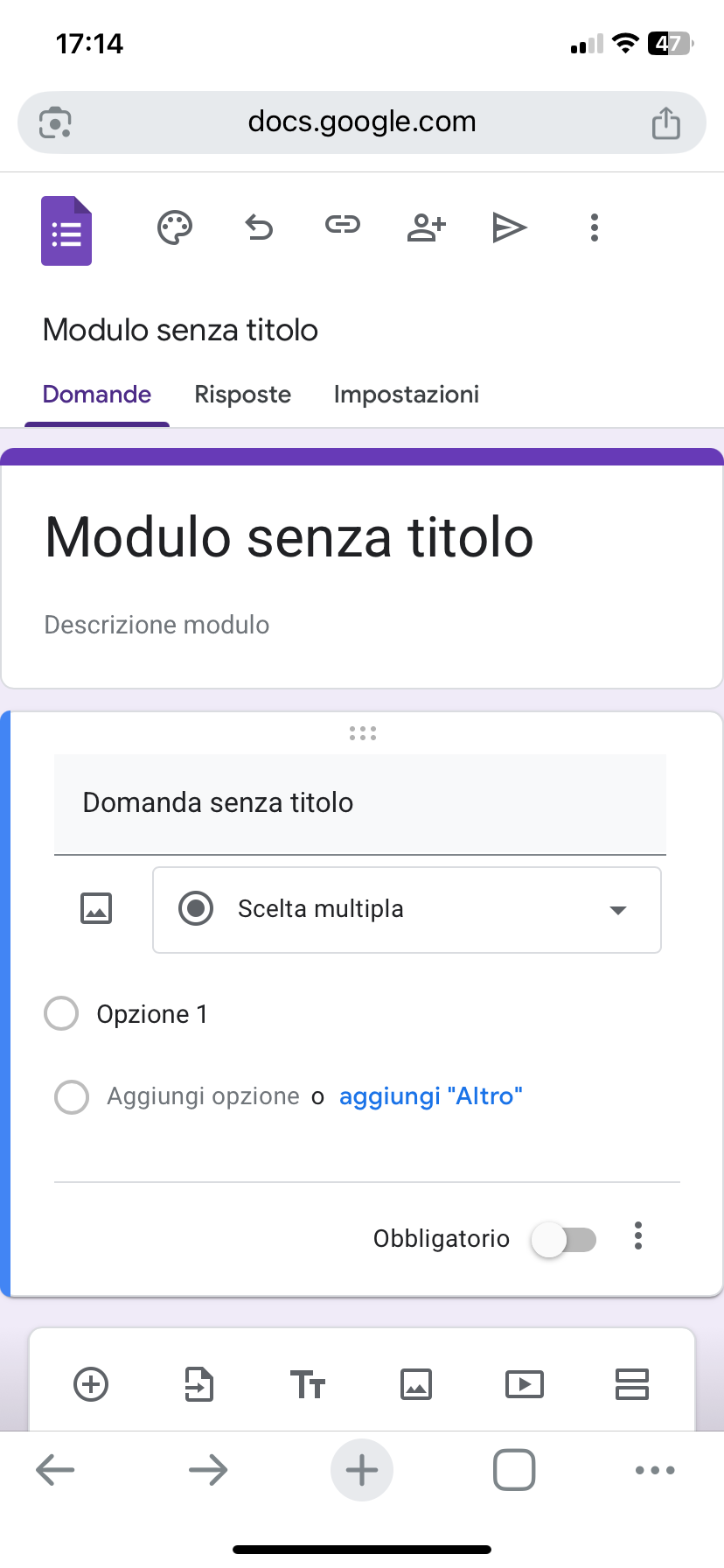
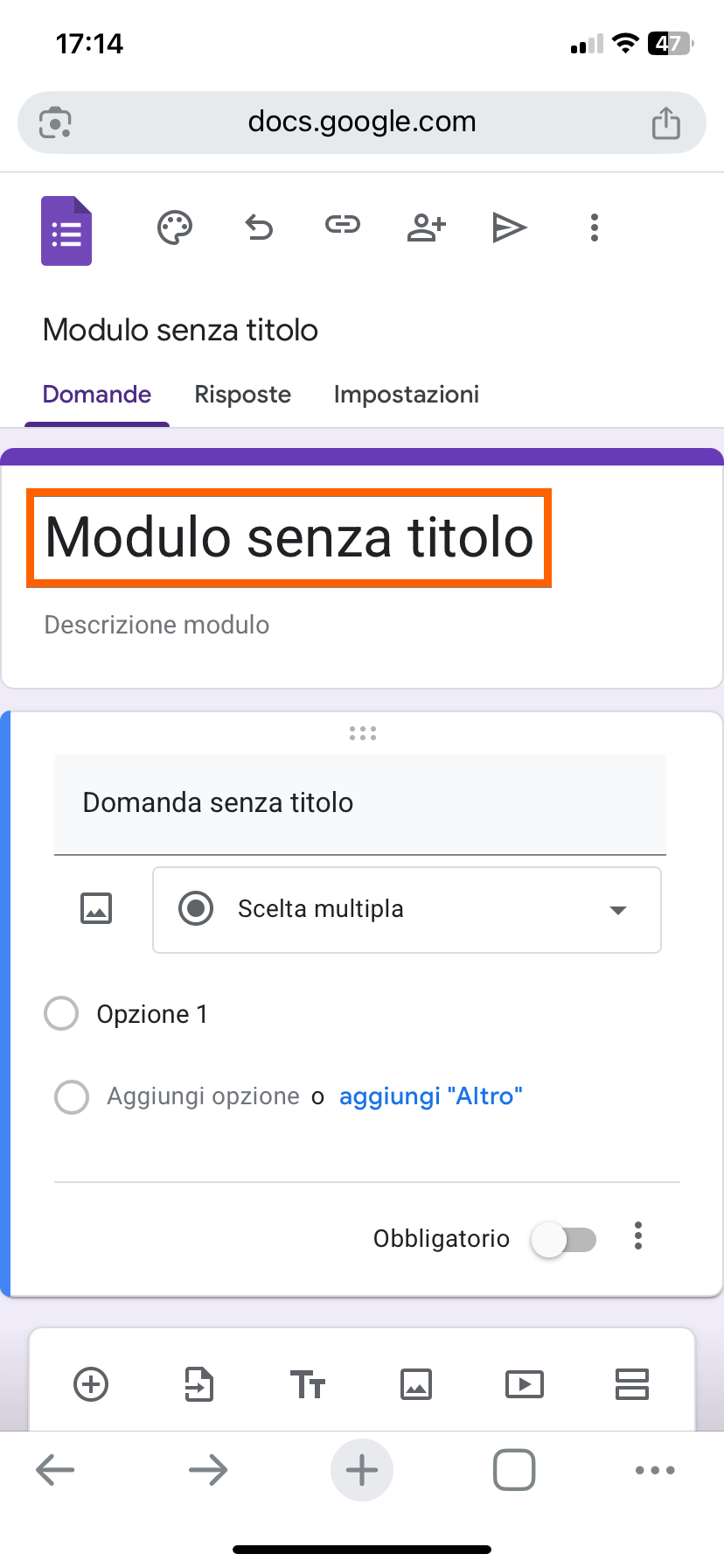
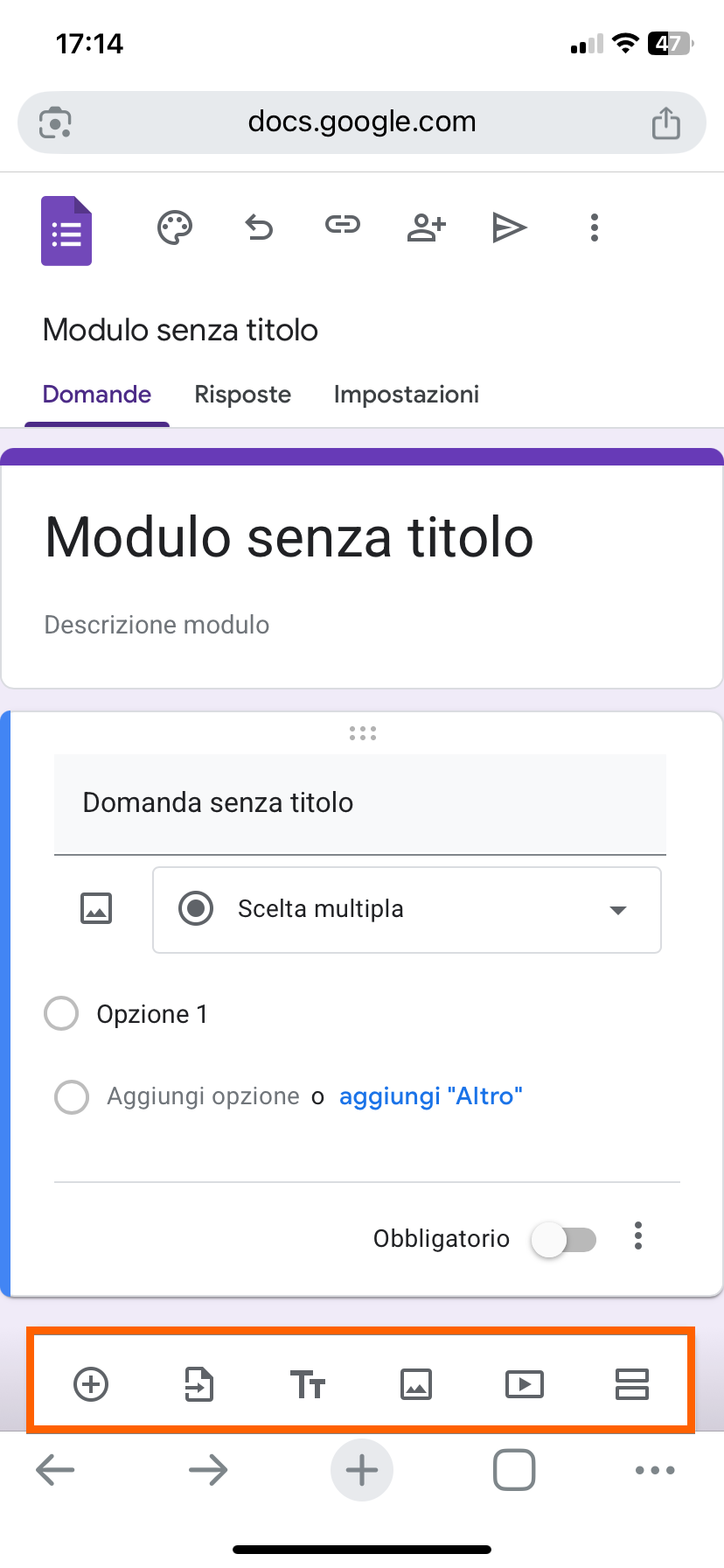
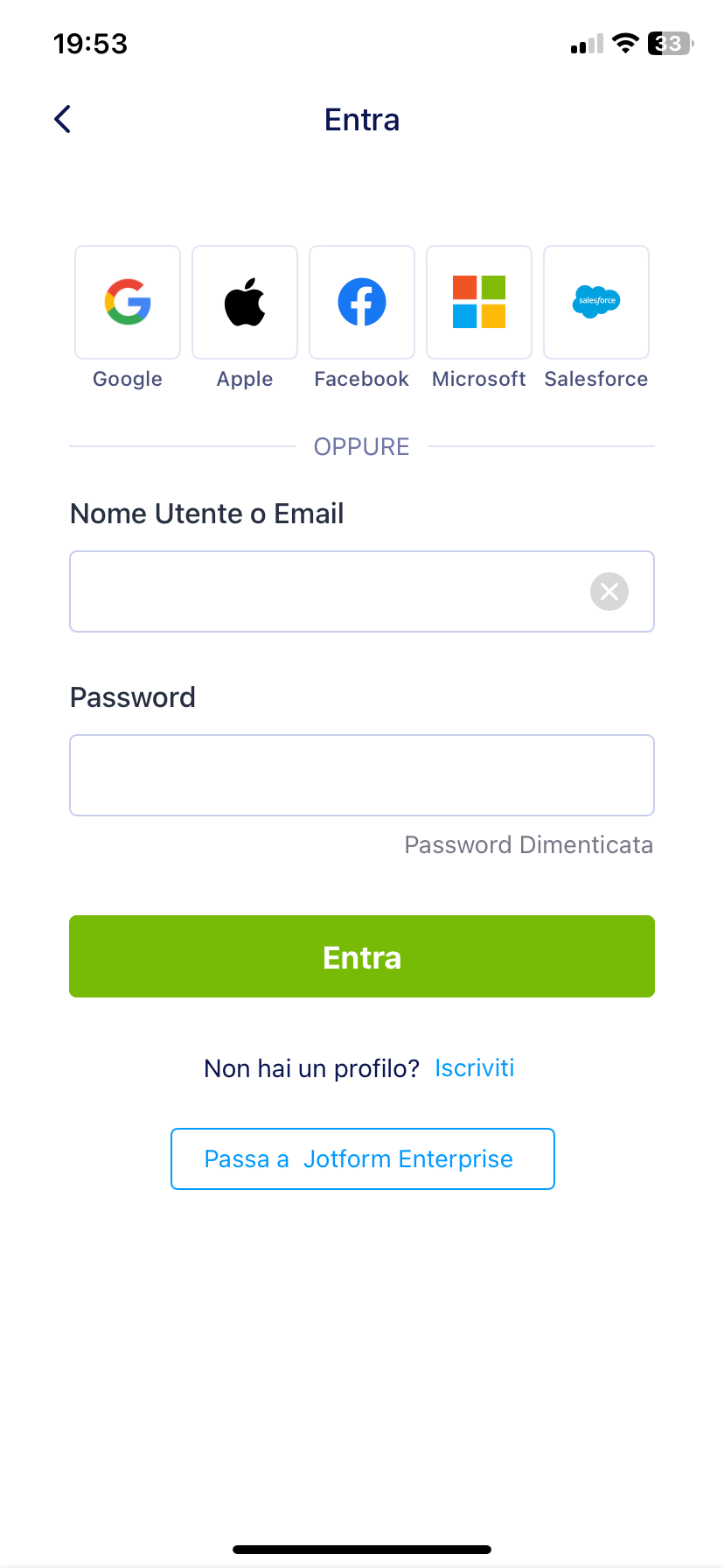
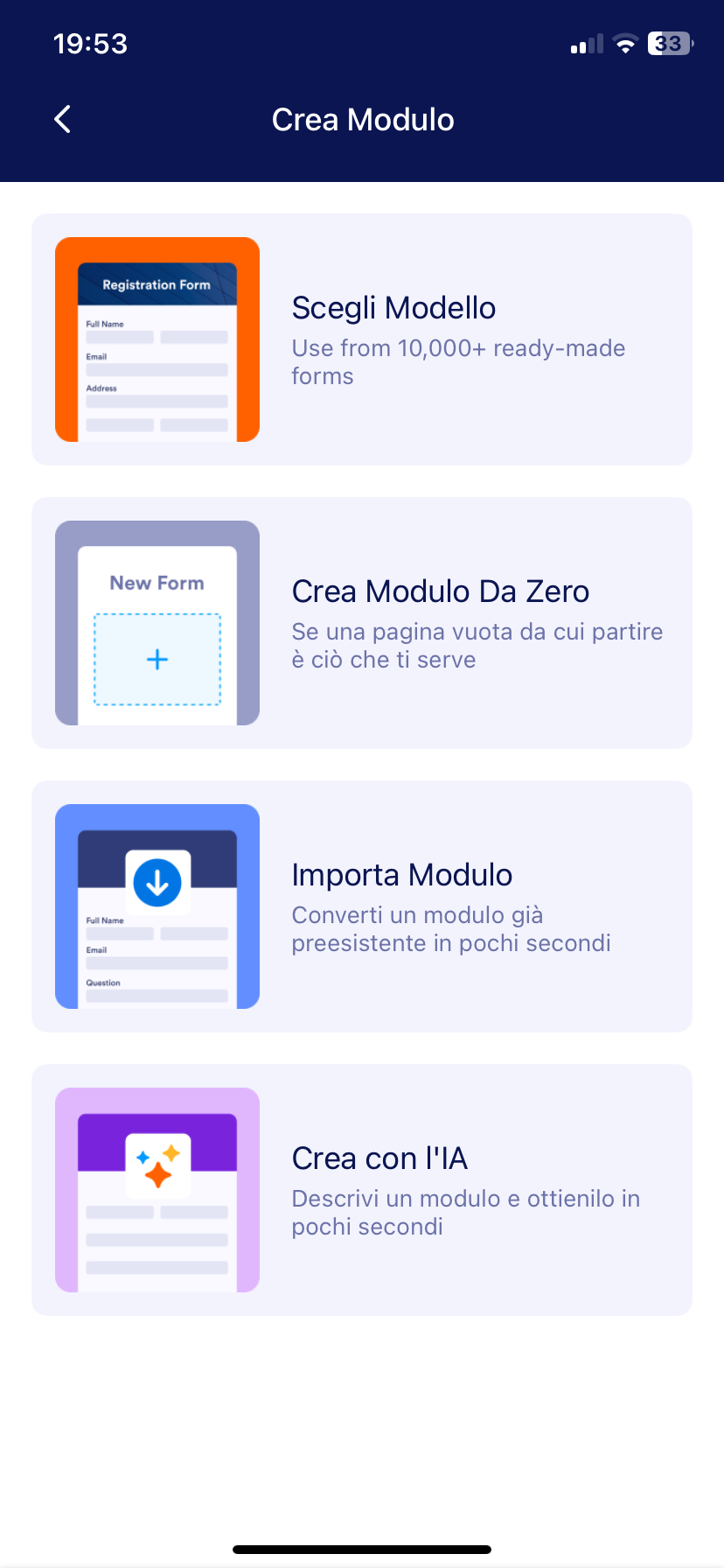
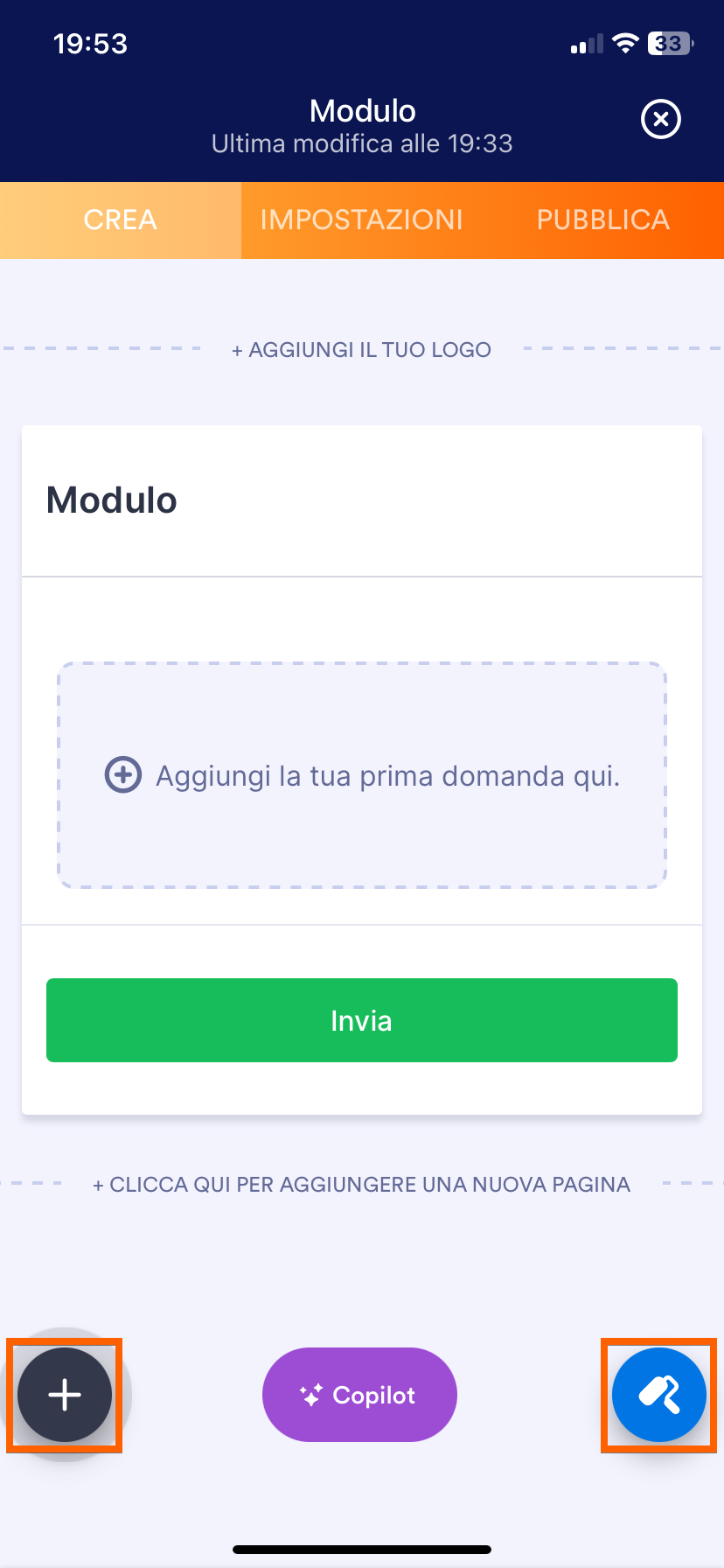
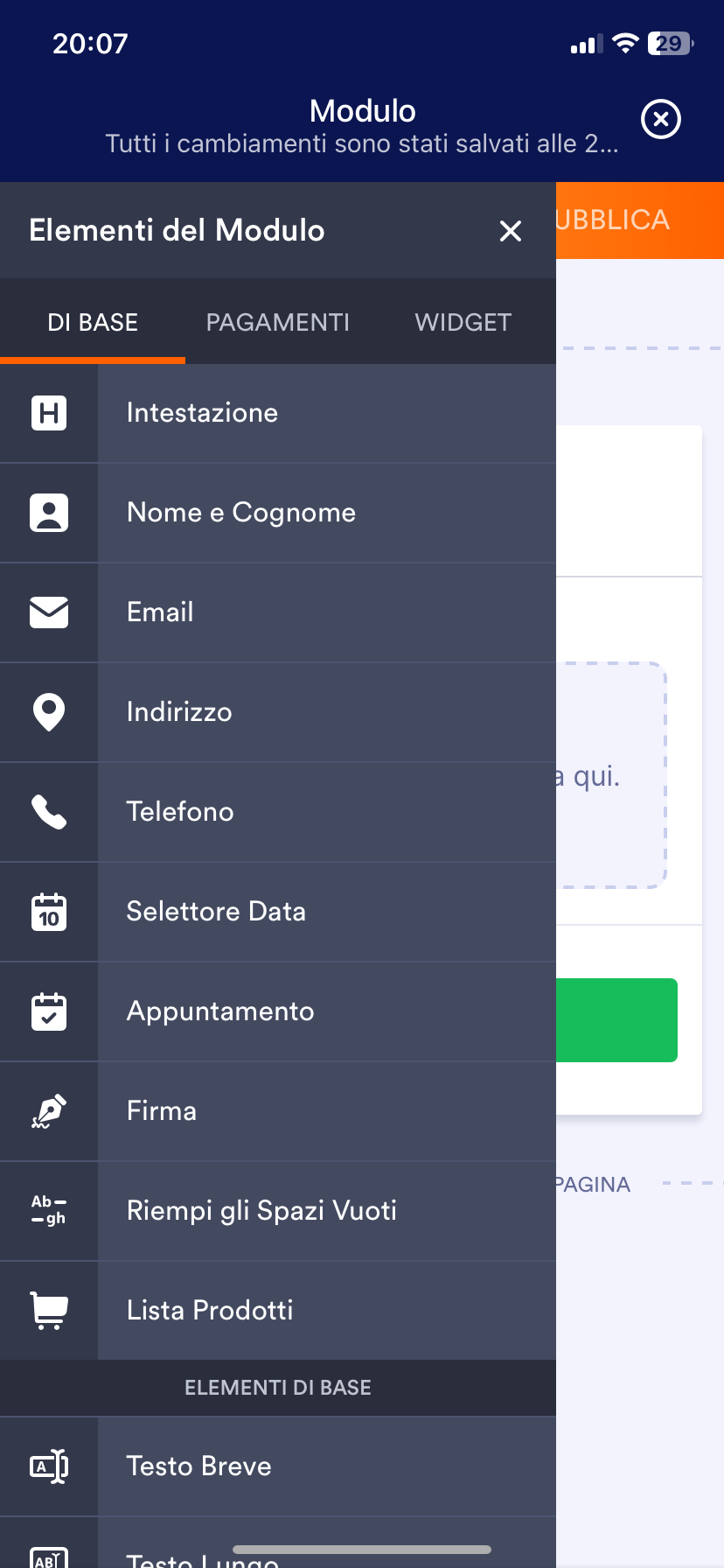











Invia un Commento: